美图秀秀中怎么制作出夜景倒影图片?美图秀秀中制作出夜景倒影图片的方法
更新日期:2023-09-23 12:03:31
来源:系统之家
手机扫码继续观看

美图秀秀是我们日常拍照使用的美图编辑软件,你们知道美图秀秀中怎么制作出夜景倒影图片的吗?接下来我们一起往下看看美图秀秀中制作出夜景倒影图片的方法吧。
方法步骤
1、我们打开美图秀秀软件,插入原图,在上方选择“美化”菜单,点击“抠图”按钮,选择“自动抠图”;
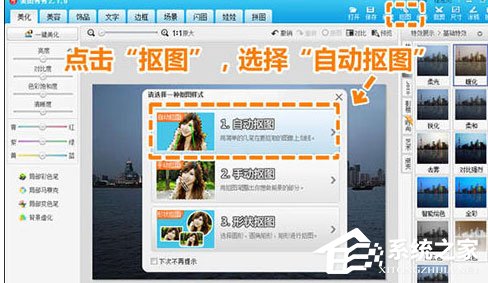
2、用抠图笔将要抠取的主体景物抠出,然后保存抠好的图片,点击“取消抠图”;
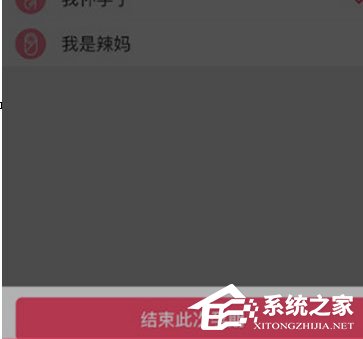
3、单击鼠标右键插入之前抠好的素材图,调整素材透明度为30%、大小为100%,然后上下翻转;再次右键单击素材,选择“全部合并”;
4、进入“美容”菜单,选择“消除黑眼圈”功能,用画笔在湖水无倒影处“点击取色”;
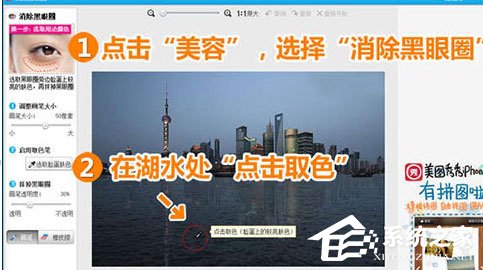
5、取色成功后,使用默认透明度,在倒影最下方涂抹,让倒影与湖水融合的更自然;
6、回到“美化”菜单,选择“基础-对比强烈”特效,透明度设为80%;
7、最后,选择“基础-智能绘色”特效,让夜景光影更美;
8、最后再来看下效果图。

以上就是美图秀秀中怎么制作出夜景倒影图片的方法的全部内容,按照以上的方法操作,你就能轻松的掌握美图秀秀中制作出夜景倒影图片了。
该文章是否有帮助到您?
常见问题
- monterey12.1正式版无法检测更新详情0次
- zui13更新计划详细介绍0次
- 优麒麟u盘安装详细教程0次
- 优麒麟和银河麒麟区别详细介绍0次
- monterey屏幕镜像使用教程0次
- monterey关闭sip教程0次
- 优麒麟操作系统详细评测0次
- monterey支持多设备互动吗详情0次
- 优麒麟中文设置教程0次
- monterey和bigsur区别详细介绍0次
系统下载排行
周
月
其他人正在下载
更多
安卓下载
更多
手机上观看
![]() 扫码手机上观看
扫码手机上观看
下一个:
U盘重装视频












